How do I เปิดข้อความที่ได้รับการป้องกันใช่หรือไม่
ข้อความที่ได้รับการป้องกันช่วยให้ผู้ส่งสามารถตั้งค่าสิทธิ์ที่เฉพาะเจาะจงบนข้อความได้ เช่น ไม่ต้องส่งต่อ หรือ ไม่ต้องพิมพ์ ถ้าคุณได้รับข้อความอีเมลที่ได้รับการป้องกันที่ส่งไปยังบัญชีผู้ใช้ Microsoft 365 ของคุณใน Outlook 2016 หรือ Outlook บนเว็บ ข้อความนั้นควรเปิดเหมือนกับข้อความอื่นๆ คุณจะเห็นแบนเนอร์ที่ด้านบนของข้อความที่แจ้งให้คุณทราบถึงข้อจํากัดใดๆ บนข้อความ
ถ้าคุณกําลังใช้บัญชีอีเมลอื่นหรือโปรแกรมอีเมลอื่น คุณอาจได้รับการแจ้งเตือนว่าคุณได้รับข้อความที่ได้รับการป้องกันและจําเป็นต้องดําเนินการเพิ่มเติม
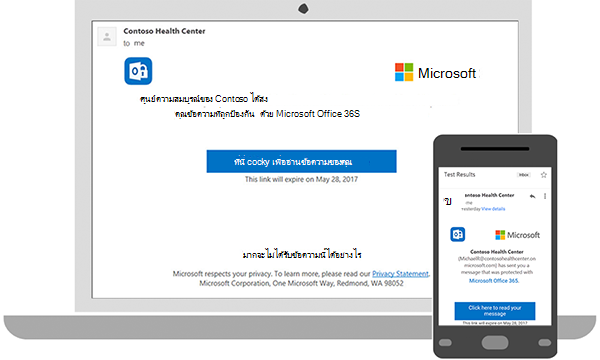
การอ่านข้อความที่ได้รับการป้องกันด้วยบัญชีอีเมลMicrosoft 365 ใน Outlook หรือ Outlook บนเว็บ
เดสก์ท็อป/เบราว์เซอร์:
-
ถ้าคุณกําลังใช้บัญชีอีเมลMicrosoft 365 ใน Outlook 2016 หรือ Outlook บนเว็บ คุณไม่จําเป็นต้องทําอะไรพิเศษเพื่ออ่านข้อความของคุณ
แอปสําหรับอุปกรณ์เคลื่อนที่:
-
ถ้าคุณมีบัญชีMicrosoft 365 และคุณกําลังใช้แอป Outlook สําหรับอุปกรณ์เคลื่อนที่ ข้อความควรเปิดขึ้น
การอ่านข้อความที่ได้รับการป้องกันด้วย Gmail
เดสก์ท็อป/เบราว์เซอร์:
-
เลือก คลิกที่นี่เพื่ออ่านข้อความของคุณ
-
เลือก ลงชื่อเข้าใช้ด้วย Google
-
คุณจะถูกเปลี่ยนเส้นทางไปยังหน้าลงชื่อเข้าใช้ Gmail เมื่อคุณลงชื่อเข้าใช้ ให้เลือก อนุญาต
-
ข้อความที่ได้รับการป้องกันของคุณจะแสดงในแท็บเบราว์เซอร์ใหม่ คุณจะไม่สามารถดูข้อความที่ได้รับการป้องกันในหน้าต่าง Gmail ได้
แอปสําหรับอุปกรณ์เคลื่อนที่:
-
แตะ คลิกที่นี่เพื่ออ่านข้อความของคุณ
-
แตะ ลงชื่อเข้าใช้ด้วย... และลงชื่อเข้าใช้บัญชีอีเมลของคุณ
-
ถ้าคุณได้รับคําขอสิทธิ์ ให้แตะ ใช่ หรือ อนุญาต เพื่อดูข้อความ
การอ่านข้อความที่ได้รับการป้องกันด้วยรหัสแบบใช้ครั้งเดียว
ไคลเอ็นต์และบริการอีเมลบางอย่างไม่สามารถเปิดข้อความที่ได้รับการป้องกันโดยอัตโนมัติได้ ถ้าคุณมีบัญชีอีเมลกับ Yahoo หรือผู้ให้บริการอินเทอร์เน็ตอื่นๆ คุณจะต้องรับรหัสแบบใช้ครั้งเดียวเพื่ออ่านข้อความ
เดสก์ท็อป/เบราว์เซอร์:
-
เลือก อ่านข้อความ
-
คุณจะถูกเปลี่ยนเส้นทางไปยังหน้าที่คุณสามารถลงชื่อเข้าใช้และรับรหัสแบบใช้ครั้งเดียว
-
ตรวจสอบอีเมลของคุณเพื่อดูรหัสแบบใช้ครั้งเดียว ป้อนรหัสในหน้าต่างเบราว์เซอร์ จากนั้นเลือก ดําเนินการต่อ เพื่ออ่านข้อความของคุณ
แอปสําหรับอุปกรณ์เคลื่อนที่:
-
แตะ คลิกที่นี่เพื่ออ่านข้อความของคุณ > ลงชื่อเข้าใช้ด้วยรหัสแบบใช้ครั้งเดียว
-
คุณจะถูกเปลี่ยนเส้นทางไปยังหน้าที่คุณสามารถลงชื่อเข้าใช้และรับรหัสแบบใช้ครั้งเดียว
-
ตรวจสอบอีเมลของคุณเพื่อดูรหัสแบบใช้ครั้งเดียวและคัดลอก
-
ใส่รหัสในเบราว์เซอร์ของคุณ จากนั้นเลือก ดําเนินการต่อ เพื่ออ่านข้อความของคุณ











